R6からR8/R9への移行
最終更新日: 2022年8月2日
システム管理者で(現在稼働中の)Wagbyアプリケーションにログオンします。インポートエクスポート機能を使って現在のデータをすべて「エクスポート」します。
またはWagbyアプリケーションを起動せず、コマンドラインツール InitLoader.jar を使ってエクスポートすることもできます。
R6.10系より前のR6定義ファイルからR8/R9へ移行することは公式サポートの対象外となります。
初期リポジトリの状態に戻しておきます。
(1) R6データのエクスポートは必ず行なってください。このあとの手順で旧データを利用します。
コマンド実行後、miscフォルダ直下にlogs/repositorymigration.logファイルが生成されます。この内容をご確認ください。
移行ツールは次のルールに従って変換します。
移行ツール適用後、logsフォルダにあるrepositorymigration.logに具体的な変更箇所が明記されています。
下記の内容に従って修正してください。
R6ではモデル参照の内容に複数の項目を連結する記述がありました。しかしR8/R9では本表記は廃止され、代わりに式を使うことを推奨しています。
移行ツールによって、最初の項目だけが取得されます。(例えば設定欄に「empname+'('+empid+')'」と記述していた場合、移行によって参照モデルの内容は「empname」となります。)移行後に手動でこの設定を(式を使う形で)再定義してください。
R6のカレンダビューではタイトル、場所、担当者、備考は複数の項目を指定することができました。しかしR8/R9では1設定=1項目となります。式を使って同様のことを行ってください。
R6では標準HTML部品に対してスタイル(CSS)を適用していました。R8/R9ではDojotoolkitが提供する部品へスタイルを適用するようになりました。そのため表示結果が異なる場合があります。念のため目視で確認してください。
R8/R9 では外部データベースの指定がデータベースのバージョン毎に細かく指定できるようになりました。R6から移行したとき、次のようになります。移行後は必要に応じてデータベースの設定を変更してください。
「システム」タブに含まれている以下のモデルは、旧版からの移行ではなく、新版に含まれているものを使います。すなわち、移行ツールの対象外になります。
ただし以下のモデルは除きます。すなわち開発者が変更した定義が(移行後も)引き継がれます。
上記以外のシステム系モデルを修正していた場合(例:メニュー体系を変更した)、手動で同じ修正を適用してください。
R6で利用していたLDAP/ActiveDirectoryの設定は廃止されました。R8/R9方式の記載にあわせて再設定を行なってください。
R6の$(DEVHOME)/env/xls-commonフォルダに含まれる、次のシステム定義ファイルを変更していた場合は手動で同じ修正を適用してください。
R6では出力ファイル名に式を含めることができました。R8/R9では、R6でも用意されていた「帳票テンプレート」方式に統一されました。そのため出力ファイル名の命名規則が帳票テンプレート方式になります。
そこで出力ファイル名に式を含めていた場合、次の要領で定義を変更してください。
移行ツールによって、exportフォルダに「data_R6template」が作成されることがあります。
これはWagby定義ファイル上のメールと帳票の設定が、テンプレートファイル形式に変換されたものです。
ビルド後に、このフォルダ内のファイルをインポートします。次の手順で行ってください。
上の手順で「帳票テンプレートモデル」に情報は移行されましたが、テンプレートファイル本体はまだ含まれていません。次の手順でコピーします。
このあと、アプリケーションから帳票印刷のテストを行ってください。
帳票印刷がうまく動作しない場合、テンプレートファイルを手動で登録してください。詳細は「帳票 > Excel帳票 - 詳細表示 > 定義方法 > 帳票テンプレートの設定」をお読みください。
旧データ (R6) を、移行先の R8/R9 へインポートします。
R6 と R8/R9 ではテーブルの構成が異なります。そこで R6 のデータベース環境は残しつつ、R8/R9 用に新しい論理データベース環境を作成することを推奨します。
「ファイル型」項目に対してアップロードを行ったファイルは、現行システムの upload_dir フォルダ以下に保存されています。同フォルダ以下を新システムに移動(またはコピー)します。
R6の「マスタモデル」は R8/R9で通常モデル(ストアモデル)と扱いが変わりました。これに伴い、マスタ更新者プリンシパルは再設定を行ってください。
移行ツールでは、カスタマイズしたコード(Java,JSP,JavaScriptなど)は扱いません。
これらのファイルは開発者が手動で最新のR8/R9向けコードに修正してください。
コードの変更時に考慮するべき内容を「R6/R7からR8への移行」にも記載しています。
カスタマイズコード変更作業に個別対応することもできます。詳細はWagby販売パートナーへお問い合わせください。
R6との違いは次のとおりです。
準備
移行元(R6)
定義ファイル
データ
R6自体のバージョンアップ
移行先(R8/R9)
重要
(2) 移行後にR6のモデル定義ファイル(Excel)を変更した場合、再びR6でビルド処理を行ってから、R8/R9に同梱されている移行ツールを適用してください。
移行ツールの使い方
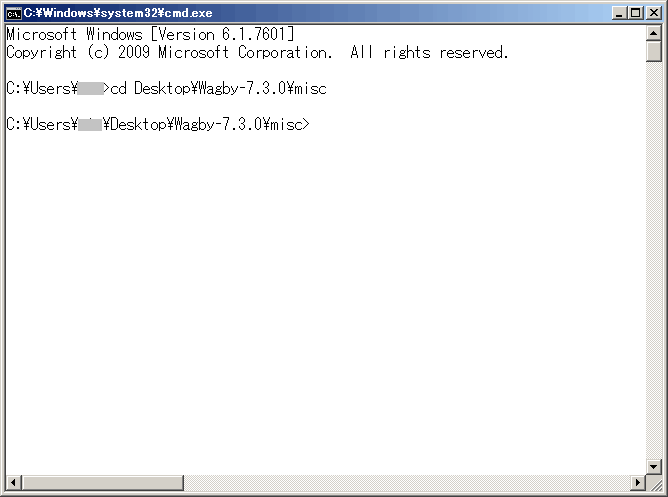
java -jar RepositoryMigrationCUI.jar 6to9 ..\..\Wagby-6.10.U11
R9への移行の場合、コマンドの第一引数は "6to9" とします。R8へ移行する場合は "6to8" としてください。第二引数は、移行元となる Wagby のフォルダを指定します。上の例では R9 インストールフォルダの misc フォルダの位置から相対パスで R6.10.U11 を指定しています。適切に読み替えてください。
作業ログ
移行のルール
移行後に行うこと
モデル参照 - 複数の項目を連結して表示する
カレンダビュー - タイトル、場所、担当者、備考に複数の項目を指定する
入力欄へのスタイル指定
外部データベースの移行
移行がスキップされるモデル
LDAP/ActiveDirectoryの設定
システム定義ファイル
帳票出力ファイル名の命名規則
${name}+"_"+${currenttime}+"_"+${userid}${dailyreport_p.outpufilename}.xls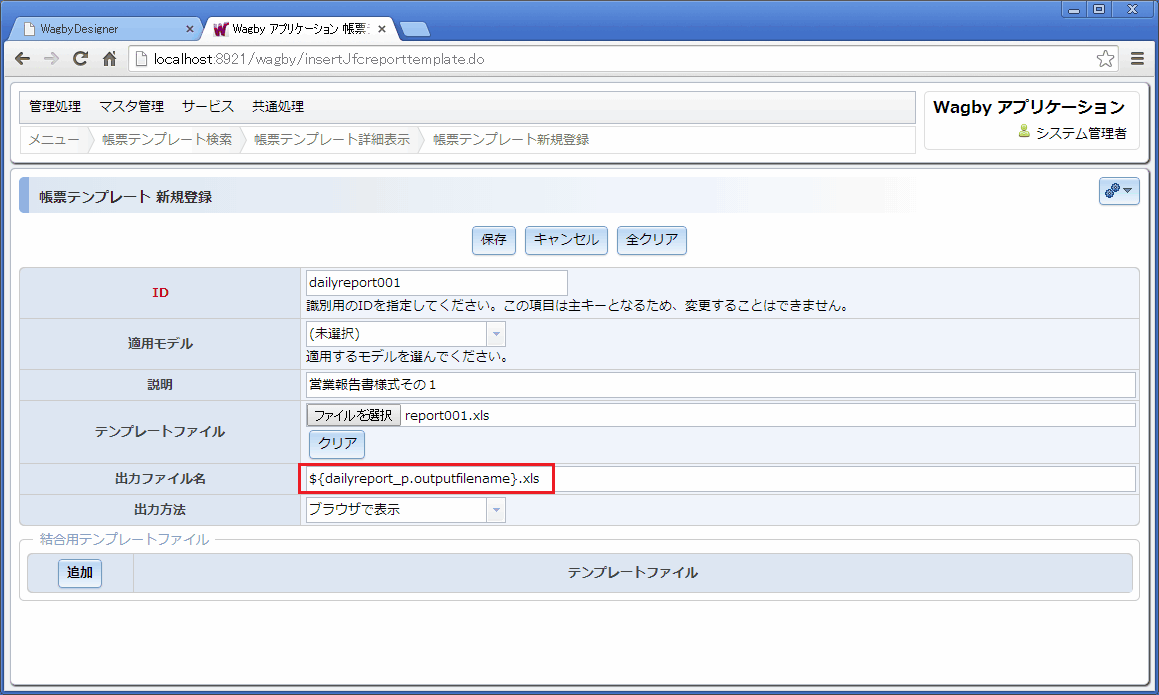
テンプレートデータの扱い
テンプレートファイルをコピーする
注意
データ移行
ファイル型項目の扱い
プリンシパル「マスタ更新者(jshparam_master)」の扱い
カスタマイズコード
R6とR8/R9で異なる点
トラブルシューティング